„Windows“ rusų kalba - kaip atsisiųsti ir įdiegti
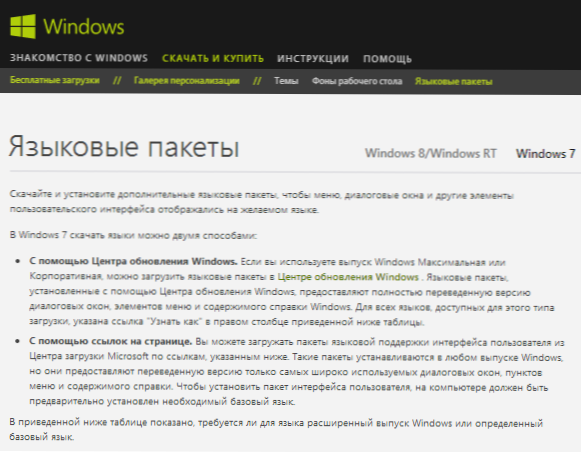
- 3180
- 965
- Antonio Torphy
Šiame straipsnyje išsamiai aprašysiu, kaip atsisiųsti „Windows 7“ ir „Windows 8“ rusų kalbą ir paversiu ją numatytuosius kalbą. Tai gali prireikti, pavyzdžiui, jei įkeltumėte ISO vaizdą iš „Windows 7 Maximum“ arba „Windows 8“ įmonės nemokamai iš oficialios „Microsoft“ svetainės (kaip tai padaryti, galite rasti čia), kur ją galima rasti tik anglų kalba versija. Kad ir kaip būtų, neturėtų kilti ypatingų sunkumų įdiegiant kitą sąsajos kalbą ir išdėstymą. Eik.
2016 m. Atnaujinimas: Buvo paruošta atskira instrukcija, kaip įdiegti „Windows 10“ sąsajos rusų kalbą.
Rusijos kalbos įrengimas „Windows 7“
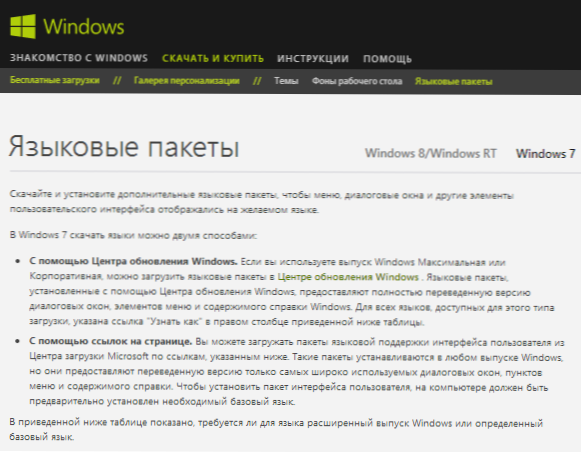
Lengviausias būdas yra atsisiųsti rusų kalbos paketą iš oficialios „Microsoft Http: //“ „Windows“ svetainės.„Microsoft“.Com/ru-ru/windows/kalbų pakeliai#lptabs = win7 ir paleisti jį. Tiesą sakant, nereikia atlikti kai kurių sudėtingų papildomų veiksmų, kaip pakeisti sąsają.
Kitas būdas pakeisti sąsajos kalbą „Windows 7“ yra pereiti prie „Valdymo skydelio“ - „Kalbos ir regioniniai standartai“, atidarykite skirtuką „Liežuvis ir klaviatūra“, tada spustelėkite mygtuką „Įdiegti arba ištrinti kalbą“.
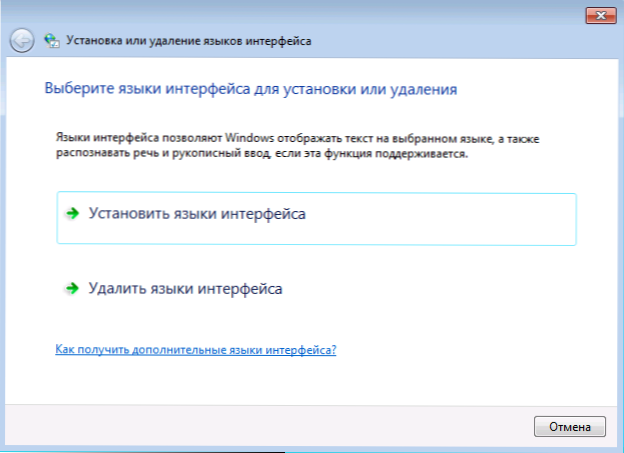
Po to, kitame dialogo lange, spustelėkite „Įdiekite sąsajos kalbas“, po kurio turėtumėte pasirinkti „Windows“ atnaujinimo centrą ir vykdyti papildomos rodymo kalbos diegimo instrukcijas.
Kaip atsisiųsti rusų kalbą „Windows 8“
Kaip ir pirmuoju atveju, norėdami įdiegti Rusijos sąsają „Windows 8“, galite naudoti kalbos paketo įkėlimą http: // „Windows“ puslapyje.„Microsoft“.Com/ru-ru/windows/kalbų paketai#lptabs = win8 arba įkelti ir įdiegti „Windows 8“ įmontuotus įrankius.

Norėdami įdėti rusų sąsajos kalbą, atlikite šiuos veiksmus:
- Eikite į valdymo skydelį, pasirinkite „Kalba“ (kalba)
- Spustelėkite „Pridėti kalbą), tada pasirinkite rusą ir pridėkite ją.
- Rusas pasirodys sąraše. Dabar, norėdami nustatyti rusų sąsajos kalbą, spustelėkite nuorodą „Nustatymai“ (nustatymai).
- Spustelėkite „Atsisiųskite ir įdiekite kalbos paketą“ pastraipoje „Windows Interface Langue“.
- Vykdykite instrukcijas, kad įkeltumėte rusų kalbą.
Įkeliant rusų kalbą, ją taip pat reikės įdiegti naudoti kaip sąsajos kalbą. Norėdami tai padaryti, įdiegtų kalbų sąraše perkelkite rusą į pirmąją vietą, tada išsaugokite nustatymus, palikite „Windows“ paskyrą ir eikite dar kartą (arba tiesiog paleiskite kompiuterį iš naujo). Apie tai diegimas baigtas ir visi valdymo elementai, pranešimai ir kiti „Windows 8“ tekstai bus rodomi rusų kalba.
- « Apverstas žiniatinklio kameros vaizdas - kaip pataisyti?
- Kaip naudoti „Android“ telefoną ar planšetinį kompiuterį kaip pelę, klaviatūrą ar „GamePad“ »

